此界面是Simple Zone Editor的高级版本,我们在前一章中已经介绍过.我们可以在这里添加,编辑或删除各种类型的记录,包括 A,AAAA,CNAME (圆锥名称记录), SRV (服务记录), TXT (文字记录).我们还可以使用此界面中的记录配置 TTL (生存时间).
TTL(生存时间)表示DNS服务器可以缓存资源的持续时间丢弃信息之前的记录.
此选项重置您在cPanel帐户中对DNS记录所做的每项更改.它还会重置使用简单区域编辑器所做的更改.
要重置区域文件,请按照以下步骤 : 去;
步骤1 : 通过单击cPanel Interface的Domains Section中的Advanced Zone Editor链接,导航到cPanel Advanced Zone Editor .
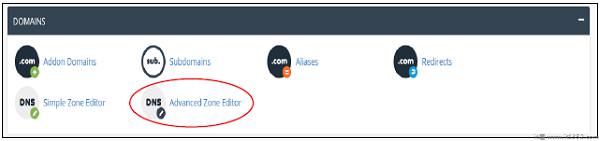
步骤2 : 找到重置区域文件,然后单击更多链接.
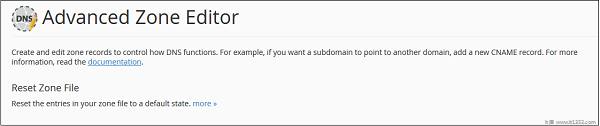
第3步 : 它将向您显示一条警告,即区域文件中的所有修改都将被删除.选中您确定要删除所有条目并恢复为默认状态的复选框吗?
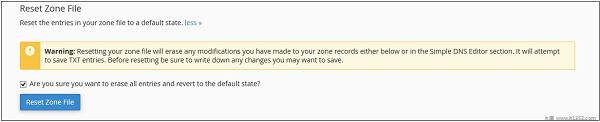
步骤4 : 按Reset Zone File按钮将区域文件重置为默认状态.如果成功,您将看到如下所示的成功消息.

"A"类型的资源记录是主机名记录.它们包含特定主机的IP地址,并使用32位IP地址映射域名.
要添加A记录,请按照以下步骤操作.
第1步 : 在高级专区编辑器中找到添加记录部分.
步骤2 : 从类型下拉菜单中选择记录'类型A'.
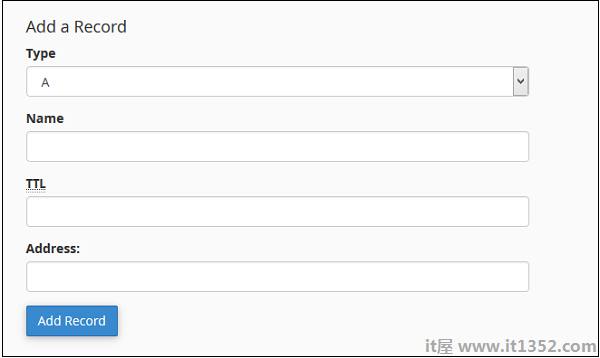
第3步 : 输入 A 记录的名称.输入TTL值,如果没有特殊需要,可以使用默认值14400.同时在地址文本框中输入记录的IP地址.
步骤4 : 去;单击添加记录将记录保存在DNS条目中.
AAAA资源记录绑定具有IPv6地址的主机名,这是一个128位的IP地址.
步骤1 : 在高级专区编辑器中找到添加记录部分.
步骤2 : 从 AAAA 下拉菜单中选择记录类型.
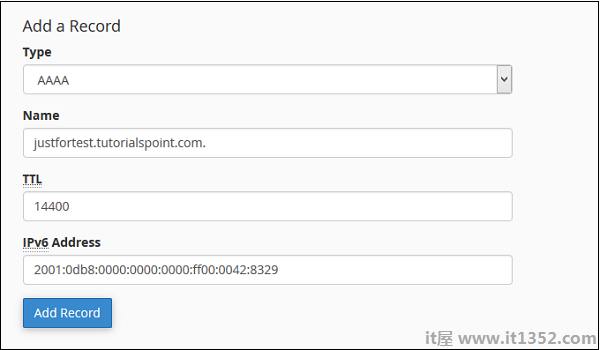
第3步 : 在名称文本框中输入主机名,在TTL文本框中输入TTL值,除非需要使用默认TTL值14400.
步骤4 : 在IPv6地址文本框中输入要绑定主机名的128位IPv6地址.
步骤5 : 单击添加记录将此AAAA记录保存在DNS条目中.
使用CNAME记录将Alias添加到其关联的域名.您可以将多个CNAME记录指向单个 A 记录,以便在DNS查找别名时,您只需重命名主机,该主机在 A 记录中定义.
要添加CNAME记录,请按以下步骤操作.
步骤1 : 在高级专区编辑器中找到添加记录部分.
步骤2 : 从下拉菜单中选择记录类型 CNAME .
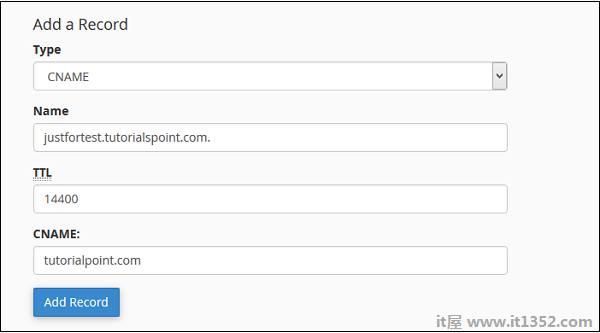
第3步 : 输入您的子域或别名到文本输入,也在TTL文本框中提供TTL值,除非需要使用默认TTL值,即14400.
步骤4 : 去;在CNAME文本框中输入您希望此别名指向的有效区域名称或域名.
步骤5 : 按添加记录按钮将此CNAME记录保存到DNS条目.
此资源记录提供有关可用服务的信息.服务器的特定端口.它们将服务的位置与有关如何在特定域上联系服务的详细信息相关联. SRV记录必须指向带有 A 记录的主机名.
要添加SRV记录,请按照以下步骤操作.
第1步 : 在高级区编辑器中查找添加记录部分.
步骤2 : 从下拉菜单中选择记录类型SRV.
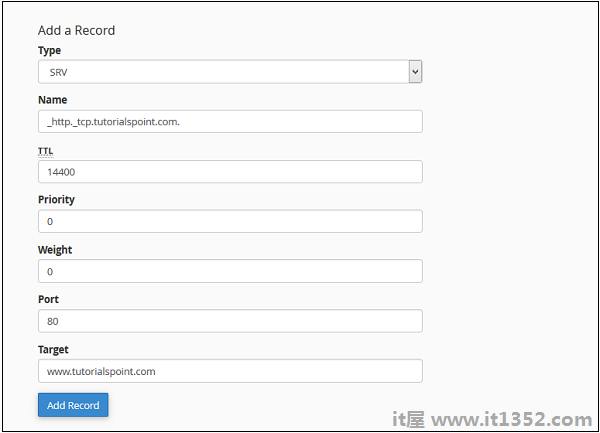
第3步 : 输入服务名称和协议,两者都以下划线(_)开头,并以点(.)分隔.
步骤4 : 在TTL文本框中提供TTL值,除非需要使用默认TTL值,即14400.
步骤5 : 提供服务优先级,优先级越低,服务优先级越高. 0(零)具有最高优先级.
步骤6 : 输入服务的权重,区域管理员使用它来将负载分配给多个目标. 0是最低负荷.
第7步 : 输入实际提供服务的端口.
步骤8 : 输入Target,它是将接收此服务的主机的名称.
步骤9 : 按添加记录将此SRV记录添加到DNS条目中.
TXT记录可以包含任何类型的文本.域名可以包含许多TXT记录,最常见的TXT记录用于定义SPF(发件人策略框架)或DKIM,用于电子邮件身份验证.
要添加TXT记录,请按照以下步骤操作.
第1步 : 在高级区编辑器中查找添加记录部分.
步骤2 : 从下拉菜单中选择记录类型TXT.
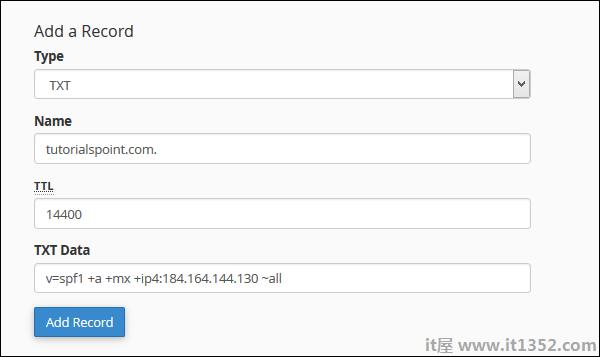
第3步 : 在名称文本框中输入有效的DNS区域名称.
步骤4 : 在TTL文本框中提供TTL值,除非需要使用默认TTL值,即14400.
步骤5 : 输入TXT数据,它可以是任何类型的文本,或SPF或DKIM数据.
步骤6 : 按添加记录按钮将此TXT记录添加到DNS记录.
要编辑或删除DNS记录,之前补充说.请按照以下步骤 : 去;
步骤1 : 在高级区域编辑器中向下滚动到区域文件记录.
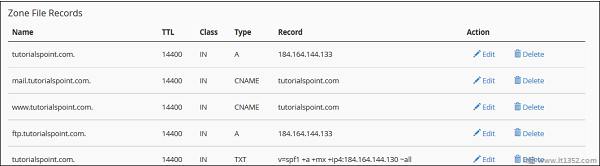
第2步 : 从记录列表中找到您要编辑或删除的DNS资源记录.
步骤3 : 要编辑条目,请单击编辑来自操作的链接,该链接对应于您要编辑的记录.
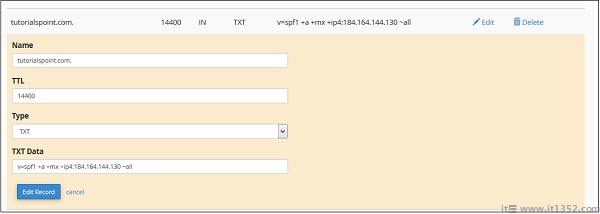
步骤4 : 根据需要编辑记录,然后单击编辑记录按钮保存更改.
步骤5 : 要删除记录,请单击与要删除的记录对应的删除链接.

第6步 : 系统将要求您确认,按删除按钮删除记录.